telepítése denwer
≡ A Windows Home → Programs → szerelése Denver a PC és a funkcionális teszt
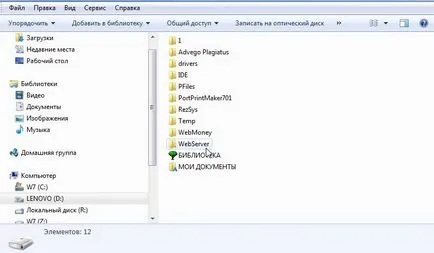
Most fut Denver fájlt, majd nyissa meg az ablakot, amint az a fotó, arra ösztönözzük, hogy futtassa a telepítő csomagot. Click - "Run".
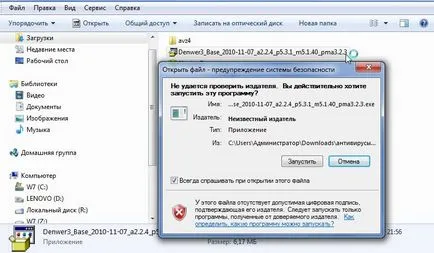
A következő lépésben a program biztos akar lenni abban, ha igazán akarjuk állítani az alapcsomag? Hit - „Igen”, mint a fotó.
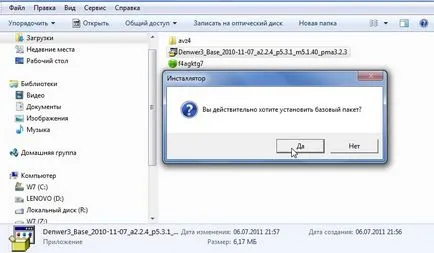
Szemünk előtt nyitott fekete doboz fehér szöveget a tetején. A program kijelenti, hogy már bezárt a böngésző (ez még nem nyitotta), amely néhány másodperc után a nyitott saját.

Miután bezárja a böngészőt, a szöveg jelenik meg a fekete doboz kínál a további szerelési nyomja meg az Enter billentyűt.

Ezután meg kell adnia a fekete doboz, amelyet villogó vonal, az utat, amelyre az adatok kerülnek betöltésre. Írásban módon, hogy a fotó D: webszerver.

Következő lesz az átmenetet a következő lépés, amely felajánlotta ismét nyomja meg az Enter billentyűt

Most, a csapat azt javasolja, hogy hozzon létre egy virtuális lemezt, ez könnyedén bármilyen tőke angol betűket.

Írásban az S betű, és menj a következő lépésre, ahol nyomja meg újra az Enter.

Ezt követően, az az ablak alján futnia kell túl bukovki és tsiferki - alapcsomag van telepítve a webszerver mappát. A telepítést követően az ablak jelenik meg az adatokat, két lehetőséget kínál kezdeni Denver.

A program kéri, hogy válassza ki az első opciót, így írunk száma - 1. Ezután a kérdés merül fel: a parancsikonok létrehozását dolgozó Denver az asztalon? - írják: "Igen." A telepítés befejezése és a Denver szemünk előtt megnyílik egy böngészőablakban, amely megerősíti, hogy a csomag sikeresen telepítve.

De ez még nem minden - most már, hogy kitaláljuk, hogyan kell kezelni a Denver.
Munka Denver.
Miután Denver sikeresen telepítve van a számítógépre, most meg kell találni egy parancsikont az asztalon.
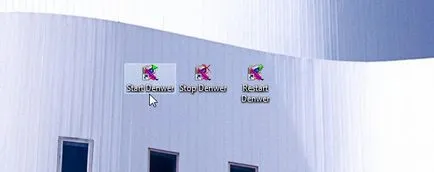
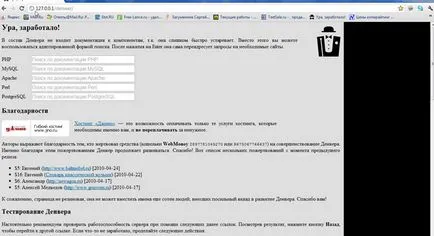
Ez azt jelzi, hogy a szerver valóban fut. Most ugyanazon az oldalon, akkor le oda, és megtalálja ezt a sort: „A lista a regisztrált oldalak.”
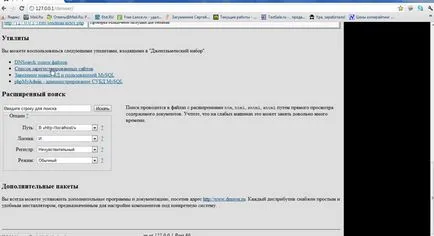
Rákattintasz, mi jön a rész, ahol a jövő fogja megmutatni, a helyszínek és dokumentumok.
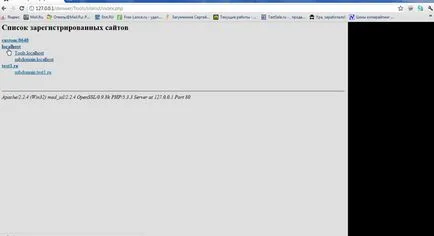
Ezután menj a Sajátgép, és kiderül, hogy van hozzá még egy meghajtó - S.

Készíts egy próba hely tesztelésre.

Hogy hogyan fog működni a teszt szerver, akkor létre kell hozni egy teszt oldalon. Menj a D meghajtót a webszerver mappát, és helyezze át a home mappa, és ezt a mappát egy másik mappa neve localhost. Ez létrehoz egy mappát hívta sait.ru
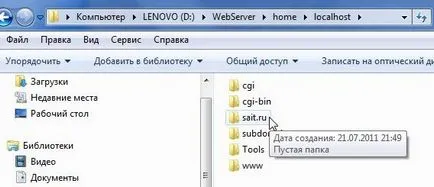
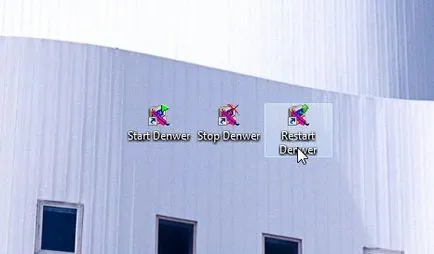
és megyünk vissza a könyvtárba oldalt lokalhoste. Között dolgozó mappák Denver, azt látjuk, az újonnan létrehozott mappába sait.ru
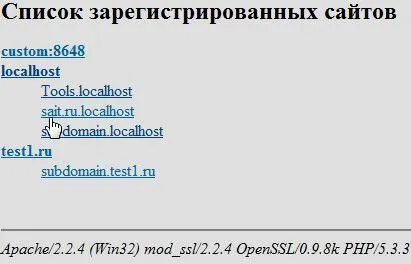
Kattints rá, és menj az oldalra a teszt oldalon, amint az a fotó
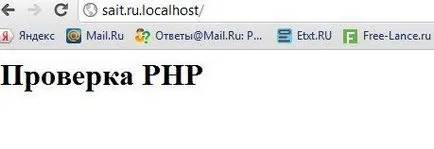
Kapcsolódó bejegyzések:
Mi át ablakok virtualbox segítségével Paragon Virtualization Manager
Ma folytatódik a téma átigazolási egy virtuális környezetben. Ahogy ígértem az utolsó cikket. Ez a második rész, és. több
Mivel az átigazolási VirtualBoxban keresztül disk2vhd
Ma beszéljünk virtualizáció. Vagy inkább át windows virtuális gépen virtualbox. Teszek két cikket. Ebben. több
A legkényelmesebb módja, hogy a hangerőt az ablakokat. programot Volumouse
Ma azt mondani, hogy véleményem szerint, ez a legkényelmesebb, hogy a hangerőt, nem csak neki a cikket. több